word软件是微软公司的发布的一款专业的文字处理工具,一出现就吸引了不少用户的关注,这款软件也因为其中强大的功能成为了上班族和学生党必备的办公软件,给用户带来了不少的便利,当用户在word软件中编辑文档文件时,可以利用软件中插入功能来添加表格、图片、文本框等要素,说到插入表格,有用户想要将位于页面顶头的表格整体向下移,但是不知道怎么来解决,便问到word文档怎么把顶头表格向下移的问题,这个问题其实很好解决,用户直接点击表格,会看到显示出来的十字图标,用户点击该图标就可以将表格向下移了,那么接下来就让小编来向大家介绍一下这个问题的具体操作方法吧。

1.用户在电脑桌面上打开word文档,并来到文档的编辑页面上来进行设置

2.接着用户点击页面上的表格,会在表格的左上角处看到显示出来的十字图标

3.用户点击十字图标后,直接拖拽表格到合适的页面位置上,此时会看到有表格的大致虚线轮廓

4.随后表格就会被移动到其它位置上,并且留出了一段空行,如图所示

5.用户可以根据自己的需求,在表格上方的空格处,直接输入相关文字即可解决问题

用户在word软件中编辑文档文件时,会感受到许多强大的功能带来的帮助,给用户带来了不少的便利,当用户遇到需要将顶头表格向下移的问题时,就可以点击表格并按住弹出来的十字图标即可实现,操作的过程是很简单的,因此有需要的用户快来看看小编的教程吧。
 抖音心如止水卡点视频制
抖音心如止水卡点视频制 掌上英雄联盟可以看英雄
掌上英雄联盟可以看英雄 一起去爬山吗我给你拍照
一起去爬山吗我给你拍照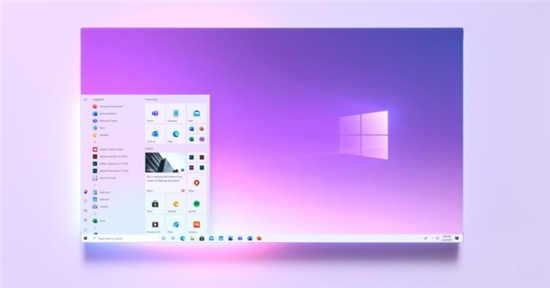 微软在2021年春季发布之前
微软在2021年春季发布之前 微软展示了新的Windows 10
微软展示了新的Windows 10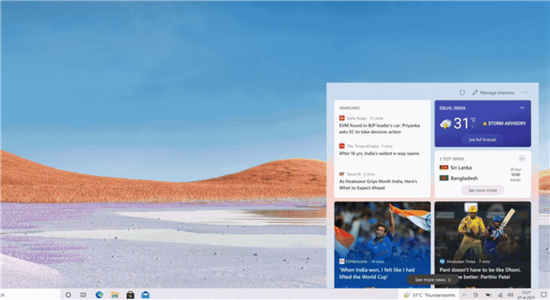 微软为生产设备带来了新
微软为生产设备带来了新 网易云音乐恢复上架,网
网易云音乐恢复上架,网 网购危机,木马入侵所造
网购危机,木马入侵所造 方舟生存进化如何获得彩
方舟生存进化如何获得彩 dread hunger要开加速器吗
dread hunger要开加速器吗 全民奇迹2礼包密令大全
全民奇迹2礼包密令大全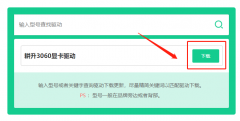 耕升显卡驱动在哪安装
耕升显卡驱动在哪安装 华硕、微星、技嘉、七彩
华硕、微星、技嘉、七彩 计算机指令用一串二进制
计算机指令用一串二进制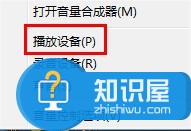 笔记本电脑外放没声音如
笔记本电脑外放没声音如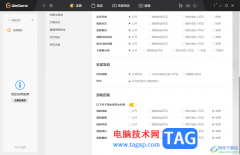 WeGame设置隐藏自己的历史
WeGame设置隐藏自己的历史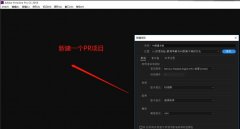 Adobe Premiere Pro cc 2018剪辑视
Adobe Premiere Pro cc 2018剪辑视 WPS显示/关闭表格编辑栏的
WPS显示/关闭表格编辑栏的 wps演示将图片置于底层的
wps演示将图片置于底层的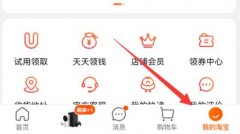 淘宝申请退货退款教程
淘宝申请退货退款教程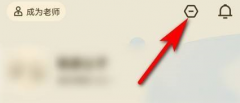 学浪学生版如何检测设备
学浪学生版如何检测设备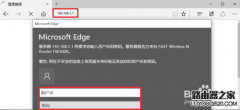 迅捷(FAST)无线路由器怎么
迅捷(FAST)无线路由器怎么 水星路由器怎么改密码 水
水星路由器怎么改密码 水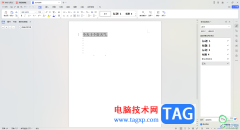
WPS这款软件对于办公的小伙伴来说,是非常重要且十分实用的,在该办公软件中进行文字处理十分的便利,并且通过WPS编辑出来的文字内容还可以进行打印设置,而其中有的小伙伴反映打印出来...
16335 次阅读

在WPS文档中进行表格的插入和编辑是非常常见的操作,我们在表格中编辑文字内容的时候,为了让表格展示出来更加的美观和整洁,那么就会将表格中的文字进行调整一下大小、位置以及对齐等...
27403 次阅读
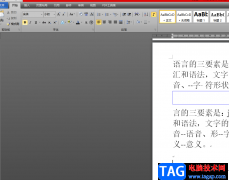
在word软件中用户可以享受到许多的功能帮助,并且让用户提升了自身的办事效率,因此大部分用户对word软件是很喜欢的,将该软件作为自己电脑上的装机必备,当用户在编辑文档文件时,有时...
72170 次阅读

很多小伙伴都喜欢使用Word来对文档进行编辑,因为Word中的功能十分的丰富,我们不仅可以在文章中添加图片,让文章内容更加丰富,还可以实现一键完成所有图片的编号工作。在Word中,我们只...
81403 次阅读

Word文档是一款非常好用的办公软件,我们可以在其中进行各种文本处理,很多小伙伴基本上每天办公时都会需要使用到该软件。在Word文档中我们可以为有条理性的内容添加编号,方便进行查看...
85180 次阅读

许多大学生在制作毕业论文的时候,都会遇到各种各样的问题,比如此篇我们正要提到的 页码从任意页开始 。页码从任意页开始看似简单,但大家都知道在 Word 中如果删除了某个页的...
125265 次阅读
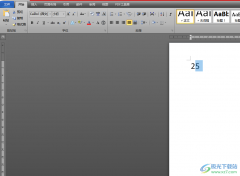
word软件作为用户电脑上必备的办公软件,让用户在编辑文档文件时,能够提升编辑速度,在这款办公软件中用户不容忽视的是专业且强大的功能,给用户带来了不少的好处,用户在遇到编辑问...
89635 次阅读

现如今我们可以看到各种各样的水印,在编辑各种电子版的文档资料时,为了保护版权信息,我们也可以添加和设置一定的水印。如果我们在Word文档中添加了水印,后期想要将其去除,小伙伴...
83873 次阅读
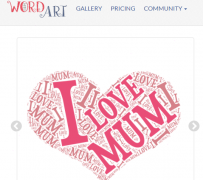
WordArt 的官网目前只支持英文一些用户不晓得WordArt上如何制作了文字云图片,WordArt如何导出图片呢,话说不少用户都在咨询这个问题呢?下面就来小编这里看下WordArt导出图片步骤吧,需要的朋友...
90187 次阅读

Word文档是一款非常好用的文本处理软件,在其中我们可以轻松完成各种专业的文本处理。如果我们在Word文档中希望添加分割线,小伙伴们知道具体该如何进行操作吗,其实操作方法是非常简单...
83282 次阅读

Word是很多小伙伴都在使用的一款文档编辑程序,在这款程序中,我们不仅可以对文档的内容进行编辑,还可以调整文档的格式,使其更加规范。在使用Word编辑文档的过程中,有的小伙伴可能会...
55673 次阅读

Word是一款功能十分丰富的文档编辑程序,在Word中,我们可以给文章设置不同级别的标题,添加下划线、波浪线或是数字符号,还可以根据自己的需求来设置文章的格式,使用起来十分的方便。...
66381 次阅读

Word 2007默认将最近打开过的文档记录下来,以方便用户下次编辑该文档时打开该文档。有时用户处于保护隐私的要求,需要将Word 2007文档打开历史记录删除,或者关闭Word文档历史记录功...
169335 次阅读

说起Word文档这款软件,相信小伙伴们都比较熟悉,我们经常会需要在该软件中进行各种文字的处理工作。在Word文档中编辑和处理文字内容时,有时候为了实现精准对齐,我们会用到制表符功能...
64618 次阅读

相信大部分用户的电脑上都会安装得有word软件,在这款办公软件中,用户可以享受到强大且专业的文字编排功能,为用户带来了许多的好处,并且满足了用户的编辑需求,当用户在编辑文档文...
99493 次阅读